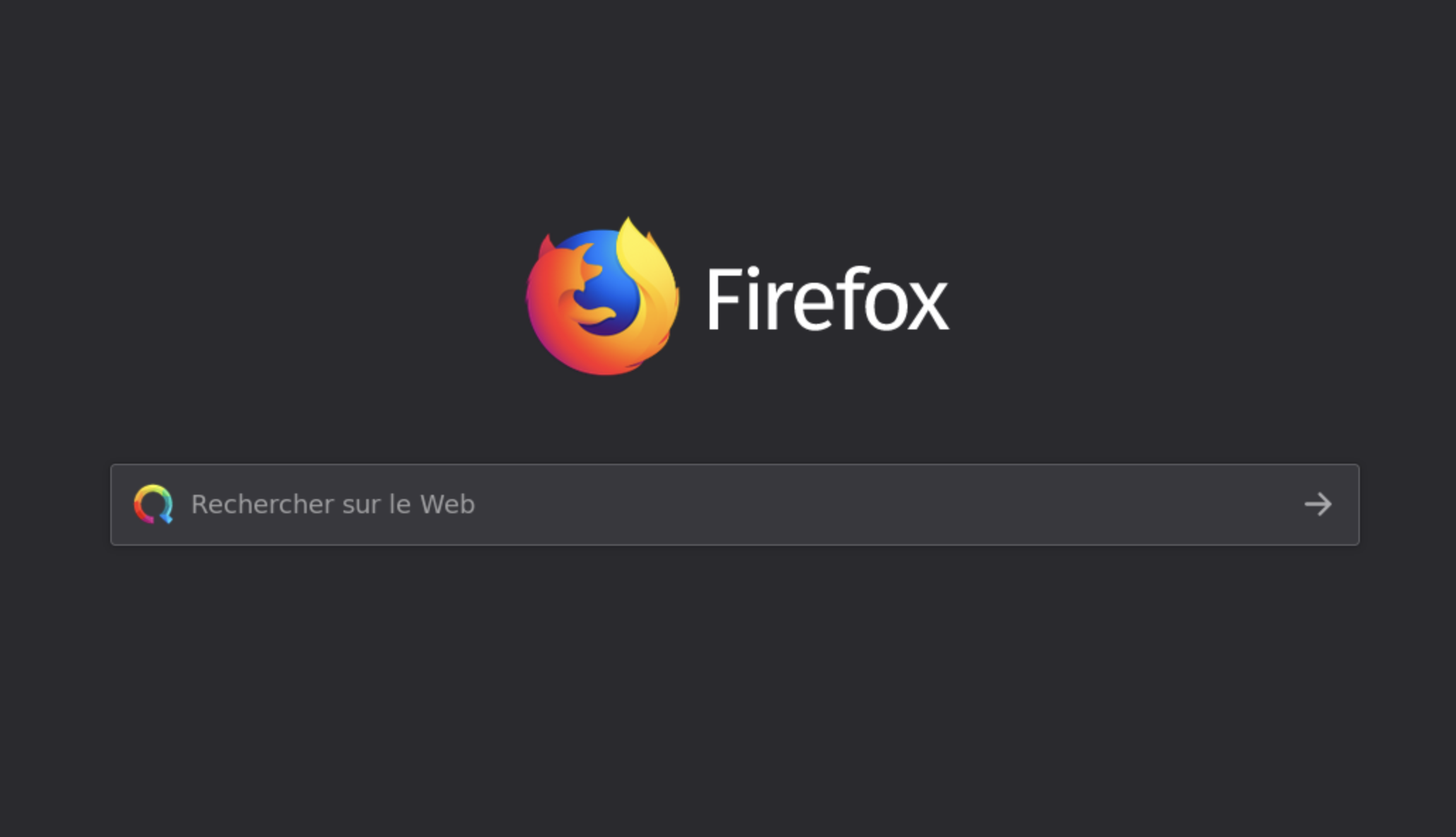
近日リリース予定のUbuntu 23.10では、FirefoxがWaylandモードで動作するSnapバージョンがデフォルトとなります。これにより、Waylandグラフィックススタックをフル活用できるようになります。
Waylandモードのメリット
Waylandモードをフルにサポートすることのメリットは何でしょうか。特に、HiDPI(High Dots Per Inch)を活用するコンピュータを使用している場合、XWaylandを介して実行されるFirefoxでは、HiDPIが正しく認識されません。これにより、一部のウェブサイトやウェブフォントがぼやけて表示されることがあります。また、マルチジェスチャーサポートを介してFirefoxと対話することもできません。
Waylandモードへの切り替え方法
WaylandモードでFirefoxを実行するには、Wayland通信プロトコルがデフォルトとなっているLinuxディストリビューション(Ubuntu 23.04やFedora 38など)が必要です。また、sudo権限を持つユーザーも必要です。
- デスクトップにログインし、ターミナルウィンドウを開きます。
- SnapバージョンのFirefoxを保持し、Waylandサポートを追加するコマンドを実行します。
snap refresh firefox –channel=latest/stable/ubuntu-23.10
sudo add-apt-repository ppa:mozillateam/ppa
3. aptを更新し、Firefoxをインストールします。
sudo apt-get update
sudo apt-get install firefox -y
4. インストールが完了したら、Firefoxを開き、アドレスバーにabout:supportと入力します。
5. Window Protocolまでスクロールし、waylandがリストされていることを確認します。
代替方法
リポジトリルートが機能しない場合は、別の方法で設定する必要があります。MozillaのダウンロードサイトからFirefoxの最新バージョンをダウンロードし、以下の手順に従います。
- ファイルマネージャを開き、ダウンロードディレクトリに移動します。
- ダウンロードしたファイルを右クリックし、「ここに抽出」を選択します。
- 新しい
firefoxフォルダが作成されます。 - この方法でFirefoxを実行するには、Firefoxの実行可能ファイルをダブルクリックします。
これで、Waylandグラフィックスプロトコルをデフォルトとして使用するディストリビューションで、XWayland互換モードで実行されるFirefoxバージョンを改善できます。












